337 – Les documents issus des iPad/iPhone sont liés aux applications. Cela rappellera sans doute des souvenirs aux utilisateurs du Macintosh des années 1980. 😉 Il faut donc user de subterfuges pour transférer ces fichiers.
Trois solutions possibles
1. Adresser le document en pièce jointe d’un mail à un compte identifié sur la tablette ou l’iPhone. Un double clic suffira pour l’ouvrir dans un format supporté par votre appareil.
2. Utiliser une application dédiée à ce type de transfert comme Air Sharing. Cela nécessite un réseau WiFi accessible concomitamment par les deux parties PC/Mac et iPhone/iPad, puis de créer dans votre navigateur l’adresse IP de l’application que vous trouverez dans le menu « aide », rubrique « Mac OS X en détail », l’échange de fichier se faisant alors par la page activée du navigateur. Il existe trois versions de cette application une simple à 2,39 €, une version dite « pro » à 5,49 € et une version compatible iPad à 7,99 €.
3. Les versions 4 de l’iOS permettent une troisième solution qui paraît à ce jour la plus simple. Mais elle nécessite d’abord de connecter physiquement par câble le Mac et l’iPhone/iPad et ensuite d’avoir téléchargé préalablement des applications dont les documents peuvent être importés comme par exemple Keynote, Page, Numbers, Quickoffice et Air Sharing sus-cité (liste bien sûr non exhaustive).
a. Lancer iTunes et connecter votre iPad ou iPhone.
b. Sélectionner son icône dans la colonne de gauche
c. Cliquer sur l’onglet « Apps » dans le bandeau menu et faites descendre la fenêtre par l’ascenseur jusqu’en bas. La liste des applications compatibles apparaît alors.
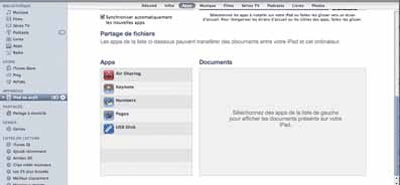
Il suffit de sélectionner l’application correspondante, puis de rechercher et sélectionner le document à importer dans la fenêtre de dialogues habituelle et de cliquer sur « ajouter ».
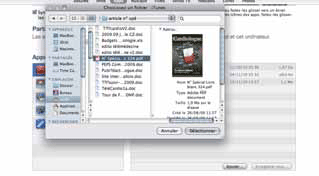
Puis terminer par « synchroniser » pour importer dans l’iPhone ou l’iPad les documents chargés. ■
|![]() Air Sharing| |Mise à jour : 27 novembre 2010| |Version : 2.4.4 (testé pour l’iOS4)| |Editeur : Avatron Software|(gallery)
Air Sharing| |Mise à jour : 27 novembre 2010| |Version : 2.4.4 (testé pour l’iOS4)| |Editeur : Avatron Software|(gallery)

